ორივე Publisher 2007 და 2013 მოიცავს კონვერტაციის პროგრამას, რომელსაც შეუძლია ავტომატურად Word დოკუმენტების იმპორტი და შეცვალეთ ისინი Publisher ფორმატში. მიუხედავად იმისა, რომ Word დოკუმენტების უმეტესობა კარგად გარდაიქმნება, შეიძლება იყოს რამდენიმე პრობლემა, თუ თქვენ გაქვთ ცარიელი გვერდები, გვერდის წყვეტები ან სურათები Word ფაილში. თავის ტკივილის თავიდან ასაცილებლად, რამდენიმე წუთი დაუთმეთ დოკუმენტის Word-ში მომზადებას Publisher-ში იმპორტამდე.
Word დოკუმენტის მომზადება
Ნაბიჯი 1
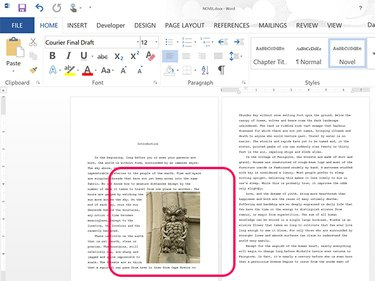
სურათის კრედიტი: სკრინშოტი Microsoft-ის თავაზიანობით.
გახსენით დოკუმენტი Microsoft Word-ში. წაშალეთ ნებისმიერი შინაარსი, რომლის იმპორტი არ გსურთ, მათ შორის ტექსტი, ტექსტური ველები და სურათები. ჩანიშნეთ სურათები Word დოკუმენტში, განსაკუთრებით მათი პროპორციები.
დღის ვიდეო
ნაბიჯი 2
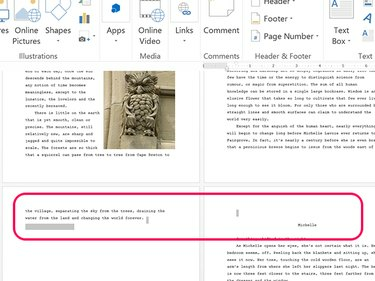
სურათის კრედიტი: სკრინშოტი Microsoft-ის თავაზიანობით.
წაშალეთ ყველა დამატებითი გვერდი და გვერდის წყვეტა ერთი გვერდის ბოლოს და შემდეგი გვერდის დასაწყისში ცარიელი ადგილების მონიშვნით და შემდეგ დაჭერით წაშლა. ცარიელი გვერდების წაშლა თითქმის შეუძლებელია Publisher-ში მათი იმპორტის შემდეგ.
გაფრთხილება
Publisher-ში ტექსტი ერთი გვერდიდან მეორეზე ავტომატურად უკავშირდება გამომცემლის ტექსტურ ველებში. როდესაც თქვენ წაშლით ცარიელ გვერდს ან ტექსტურ ველს, რომელიც დაკავშირებულია სხვა გვერდებთან, Publisher ავტომატურად აღადგენს მას.
ნაბიჯი 3
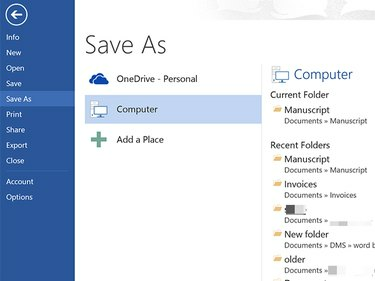
სურათის კრედიტი: სკრინშოტი Microsoft-ის თავაზიანობით.
დააწკაპუნეთ ფაილი მენიუ და აირჩიეთ Შეინახე როგორც. შეინახეთ Word დოკუმენტი ახალი სახელით, რათა არ გადაწეროთ ორიგინალი ფაილი.
დოკუმენტის იმპორტი გამომცემელში
Ნაბიჯი 1
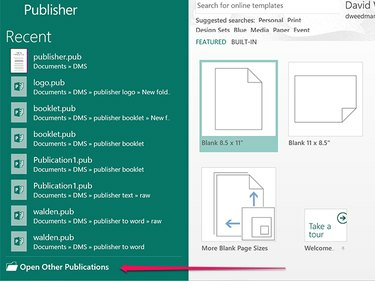
სურათის კრედიტი: სკრინშოტი Microsoft-ის თავაზიანობით.
გაუშვით Publisher და დააწკაპუნეთ გახსენით სხვა პუბლიკაციები. თუ Publisher უკვე გახსნილია, დააწკაპუნეთ ფაილი მენიუ.
რჩევა
თუ თქვენ ახალი ხართ Publisher-ში, დაუთმეთ რამდენიმე წუთი იმის გადახედვას, თუ როგორ შეგიძლიათ ტექსტთან მუშაობა და ტექსტის რედაქტირება Publisher 2013-ში, რათა ნახოთ რით განსხვავდება იგი Word-ისგან.
ნაბიჯი 2
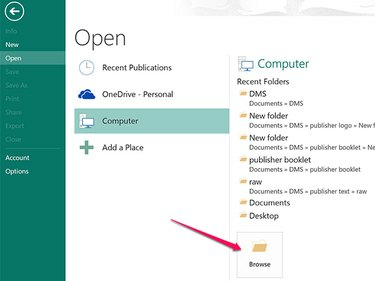
სურათის კრედიტი: სკრინშოტი Microsoft-ის თავაზიანობით.
აირჩიეთ გახსენით და შემდეგ დააწკაპუნეთ დათვალიერება ხატი. იპოვნეთ Word ფაილი და დააწკაპუნეთ გახსენით. გამომცემელი ავტომატურად აკონვერტებს Word დოკუმენტს და ხსნის მას Publisher ფორმატში. ყველა გვერდი შეიცავს ტექსტურ ველს, რომელიც შეიცავს Word დოკუმენტის ტექსტურ ველს. თითოეული ტექსტური ველი უკავშირდება ტექსტურ ველს მის ზემოთ და ქვემოთ მოცემულ გვერდებზე.
ნაბიჯი 3
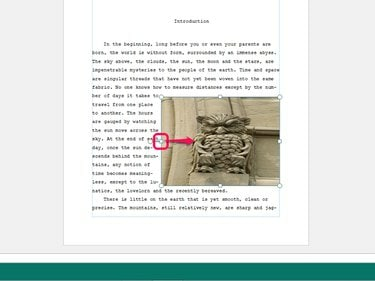
სურათის კრედიტი: სკრინშოტი Microsoft-ის თავაზიანობით.
შეისწავლეთ ტექსტური ყუთები, სურათები და სხვა ობიექტები, რათა დარწმუნდეთ, რომ ისინი სწორ პოზიციაში და სათანადო ზომისაა. გამომცემელი ხშირად ამახინჯებს სურათებს. სურათის ზომის შესაცვლელად, გადაიტანეთ რომელიმე სახელური, რომელიც გამოჩნდება მის საზღვრებზე, როდესაც დააჭერთ მას. თუ დააწკაპუნეთ სურათზე მარჯვენა ღილაკით და აირჩიეთ სურათის ფორმატირება, შეგიძლიათ მოაჭრათ სურათი ან მიუთითოთ მანძილი სურათსა და მის გარშემო არსებულ ტექსტს შორის.
რჩევა
თუ Word-ში დააწკაპუნეთ სურათზე და აირჩიეთ სურათის სახით შენახვა, შეგიძლიათ შეინახოთ როგორც სურათის ფაილი. Publisher-ში შეგიძლიათ დააჭიროთ Სურათი ხატი ქვეშ ჩასმა ჩანართი გამოსახულების იმპორტისთვის მისი ფორმის დამახინჯების გარეშე.
ნაბიჯი 4
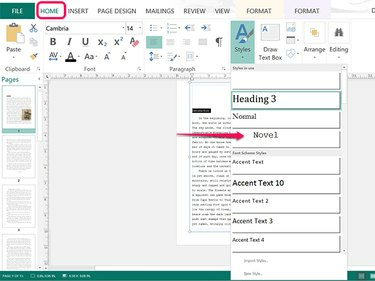
ნოველის სტილი იმპორტირებული იქნა Word დოკუმენტის იმპორტის დროს.
სურათის კრედიტი: სკრინშოტი Microsoft-ის თავაზიანობით.
მონიშნეთ ნებისმიერი ტექსტი, რომელიც გსურთ გამოჩნდეს სხვა სტილში და შემდეგ დააწკაპუნეთ სტილები ხატულა საწყისი ჩანართის ქვეშ. გაითვალისწინეთ, რომ Word-ის ორიგინალ დოკუმენტში შექმნილი სტილები ასევე იმპორტირებულია Publisher-ში.
ნაბიჯი 5
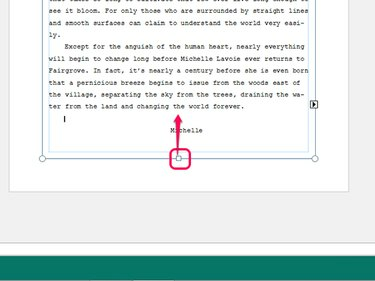
სურათის კრედიტი: სკრინშოტი Microsoft-ის თავაზიანობით.
გამოიკვლიეთ გამომცემლის დოკუმენტი გვერდის გამოტოვებისთვის. გადაიტანეთ ტექსტური ყუთის ქვედა სახელური იქამდე, სადაც უნდა გამოჩნდეს გვერდის წყვეტა. კონტენტი, რომელიც მდებარეობს საზღვრის ახალი მდებარეობის ქვემოთ, ავტომატურად გადადის შემდეგი გვერდის ზედა ნაწილში.
ნაბიჯი 6

სურათის კრედიტი: სკრინშოტი Microsoft-ის თავაზიანობით.
დააწკაპუნეთ ტექსტური ყუთი ბოლო გვერდზე. თუ ხედავთ გადინების ინდიკატორს სამი წერტილით, არის დამატებითი ტექსტი, რომელიც ჯერ არ ჩანს დოკუმენტში. დააწკაპუნეთ მარჯვენა ღილაკით გვერდის ესკიზი და აირჩიეთ გვერდის ჩასმა. დააწკაპუნეთ ტექსტური ყუთი ხატულა ჩასმა ჩანართის ქვეშ და გადაიტანეთ იგი ახალ გვერდზე. დააწკაპუნეთ გადინების ინდიკატორი წინა გვერდზე და შემდეგ დააწკაპუნეთ ტექსტის ველში ახალ გვერდზე.
განაგრძეთ გვერდების დამატება და ტექსტური ველების მიბმა, სანამ ბოლო გვერდზე არ დაინახავთ გადასვლის ინდიკატორს.
ნაბიჯი 7
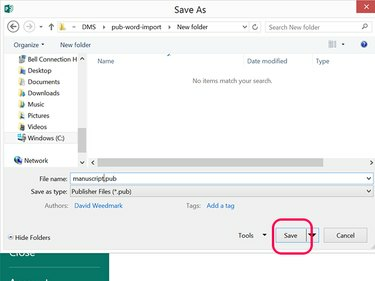
სურათის კრედიტი: სკრინშოტი Microsoft-ის თავაზიანობით.
დააწკაპუნეთ ფაილი მენიუ და აირჩიეთ Შენახვა. აირჩიეთ ადგილი Publisher დოკუმენტისთვის, შეიყვანეთ სათაური Ფაილის სახელი ველი და დააწკაპუნეთ Შენახვა.

